工具/原料:
系统版本:win7系统
品牌型号:联想扬天M51-80A-ISE
软件版本:鲁大师6.1022.3460.1115
方法/步骤:
方法一:鲁大师一键重装系统教程:
1、首先打开鲁大师,鼠标点击选择【装机推荐】。
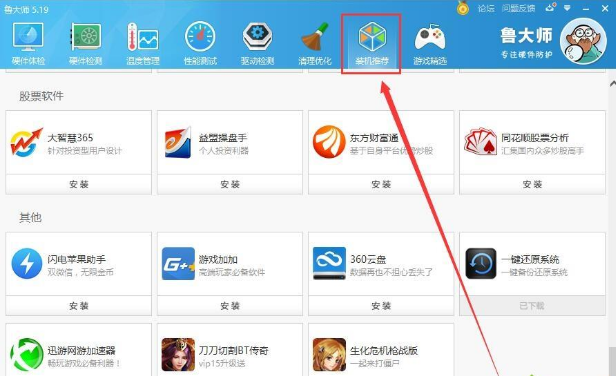
2、接着拖到最下方,找到【一键还原系统】,耐心等待下载完成。

3、下载完成之后,鼠标点击【安装】,安装完成后将会自动打开。

4、点击一键重装即可进行安装使用。
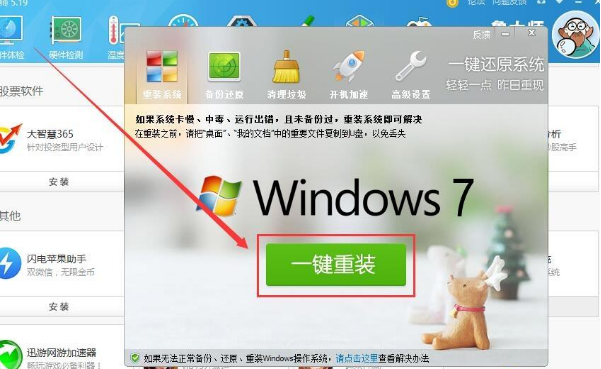
方法二:通过借助口袋装机软件重装系统
1、我们首先需要在电脑上下载安装口袋装机软件,打开进入软件主页界面。
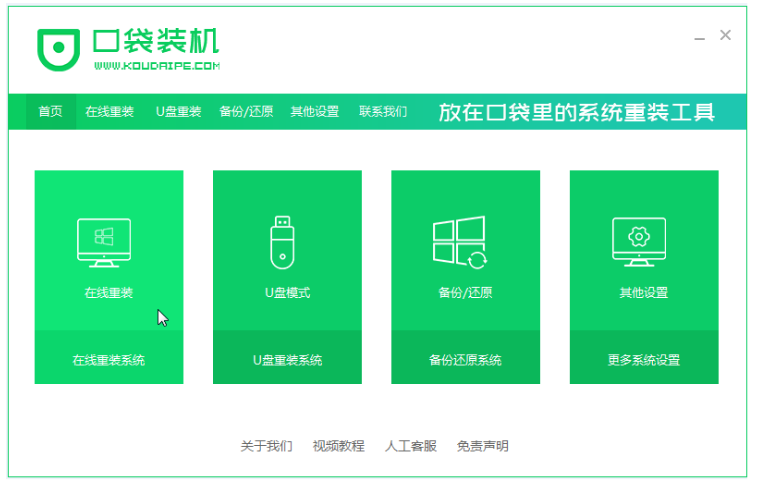 2、选择我们需要安装的win7系统,点击安装此系统,点击下一步。
2、选择我们需要安装的win7系统,点击安装此系统,点击下一步。
 3、我们耐心等待系统镜像的下载。
3、我们耐心等待系统镜像的下载。
 4、耐心等待部署完毕之后,点击立即重启。
4、耐心等待部署完毕之后,点击立即重启。
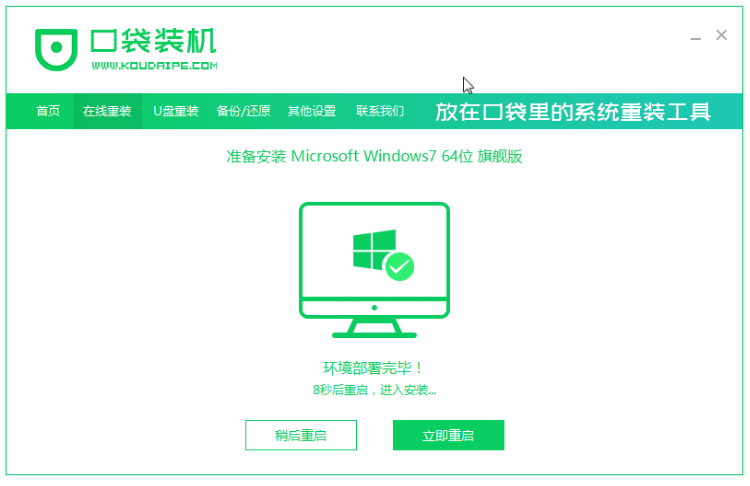 5、重启电脑的时候,选择口袋装机的PE系统重启。
5、重启电脑的时候,选择口袋装机的PE系统重启。
 6、重启电脑完成之后,开始安装win7系统。
6、重启电脑完成之后,开始安装win7系统。
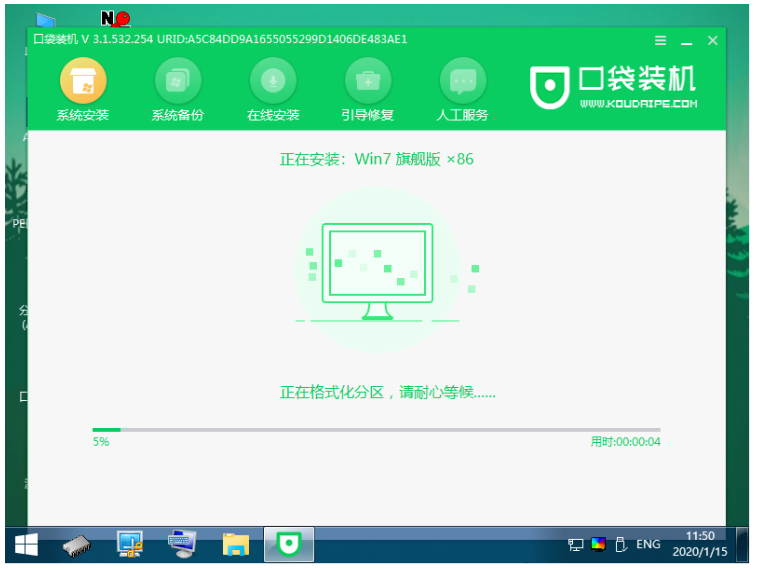
7、遇到弹出的窗口界面,点击”确定“就可以啦。
 8、系统安装完成后,请按照指示耐心等待重启电脑,直到进入系统桌面即代表重装系统win7完成。
8、系统安装完成后,请按照指示耐心等待重启电脑,直到进入系统桌面即代表重装系统win7完成。

总结:
方法一:鲁大师重装系统
1、打开鲁大师,点击装机推荐;
2、点击安装,点击一键重装即可。
方法二:借助口袋装机软件一键重装系统
1、首先打开重装系统软件,依次按照步骤进行。
2、进入pe系统安装系统,最后重启电脑就可以啦。